Come faccio a disabilitare la funzione di riproduzione automatica di Netflix su tutti i dispositivi
Suggerimenti E Trucchi Per Android / / August 05, 2021
Disattivare l'audio è stata la prima cosa che molti utenti hanno finito per fare non appena hanno lanciato Netflix. La ragione per lo stesso era un problema di vecchia data con il modo in cui il sito ha gestito le anteprime. Quando un utente ha sfogliato il carosello alla ricerca di alcuni contenuti, Netflix inizierà automaticamente a riprodurre l'anteprima di quel contenuto. Soprannominata l'esperienza utente più irritante, Netflix sembra finalmente averlo affrontato. Ora hai la possibilità di disattivare l'opzione di anteprima della riproduzione automatica in Netflix. In altre parole, i trailer non verrebbero più riprodotti automaticamente da soli.
Alcune persone trovano utile questa funzione. Altri non così tanto.
Abbiamo ascoltato il feedback forte e chiaro: i membri ora possono controllare se visualizzare o meno le anteprime di riproduzione automatica su Netflix. Ecco come: https://t.co/6V2TjEW6HDhttps://t.co/zbz4E8fVab
- Netflix (@netflix) 6 febbraio 2020
Inoltre, se non sei stato in grado di controllare la tua dipendenza dal binge-watching, allora ci sono alcune buone notizie a questo proposito. Il colosso dello streaming ha inoltre aggiunto la possibilità di disabilitare l'autoplay del prossimo episodio. In questa guida, vedremo come disabilitare anche questa funzione. Ci sono solo alcuni punti da tenere a mente. Per cominciare, le possibilità dipendono dal profilo. Ciò significa che qualsiasi modifica apportata alla riproduzione automatica verrà applicata solo al tuo profilo e non all'intero sito.
Inoltre, una volta apportate le modifiche, potrebbe essere necessario del tempo prima che si riflettano nel tuo account. Per questo, potresti forzare il ricaricamento del tuo account passando a un altro profilo e quindi tornando al tuo. Oppure puoi semplicemente disconnetterti e quindi accedere nuovamente al tuo account. Inoltre, per provare queste funzionalità, dovrai accedere al sito Web, poiché la funzione deve ancora essere trasferita all'app. Detto questo, ecco le istruzioni complete per disattivare l'anteprima di riproduzione automatica e l'opzione di riproduzione automatica dell'episodio successivo in Netflix. Segui.

Come disattivare l'anteprima della riproduzione automatica su Netflix
- Per cominciare, vai al Sito web di Netflix.
- Accedi con le tue credenziali e fai clic sull'opzione Gestisci profilo.
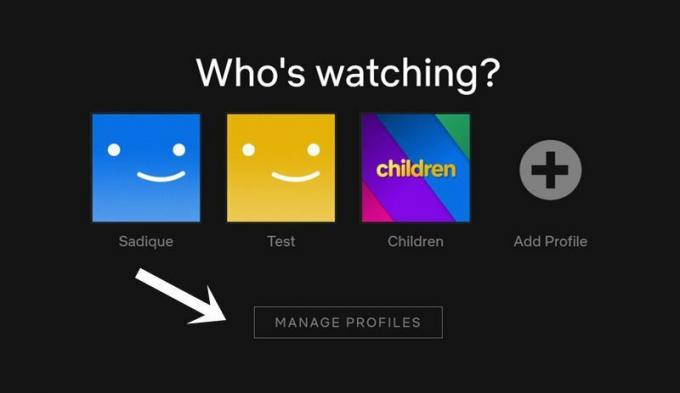
- Seleziona il profilo in cui desideri apportare le suddette modifiche.
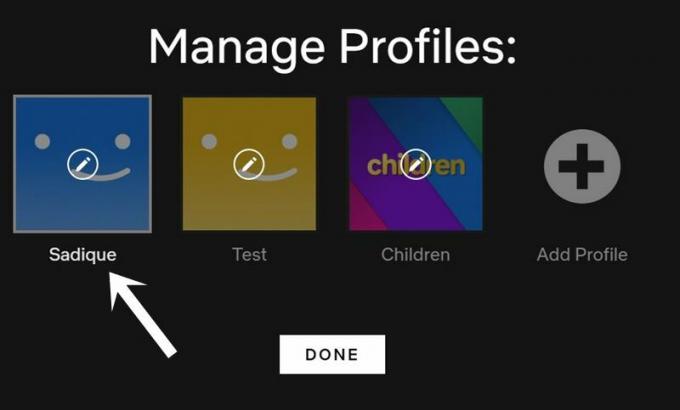
- Lì dovresti trovare la sezione Controlli di riproduzione automatica. Deseleziona l'opzione "Anteprima di riproduzione automatica durante la navigazione su tutti i dispositivi".
- Allo stesso modo, se desideri disabilitare la riproduzione automatica dell'episodio successivo, deseleziona anche "Riproduci automaticamente l'episodio successivo di una serie su tutti i dispositivi".
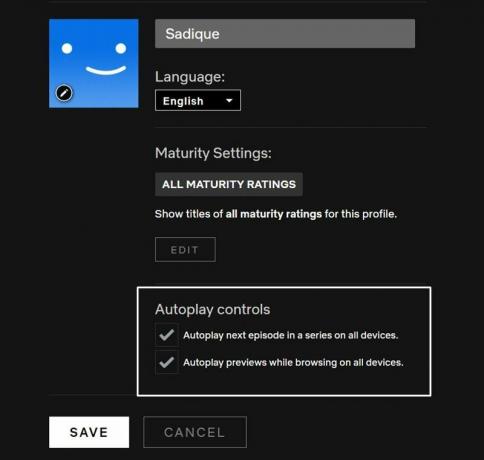
- Questo è tutto. Premi il pulsante Salva e attendi che le modifiche si riflettano.
Come già accennato, potresti passare a un altro profilo e poi tornare al tuo oppure disconnetterti e accedere al tuo account affinché le modifiche avvengano immediatamente. Inoltre, come risulta evidente dal nome della funzione, tutte queste modifiche verranno applicate a tutti i dispositivi, sia che si tratti di PC, TV o dispositivo mobile.
Quindi con questo, concludiamo la guida su come disattivare l'anteprima della riproduzione automatica in Netflix. Con il problema di lunga data ora risolto, quale altra preoccupazione hai con questo servizio di streaming? Fateci sapere le vostre opinioni nei commenti sull'aggiunta, la rimozione o le modifiche di qualsiasi altra funzionalità su cui Netflix dovrebbe concentrarsi. Nel frattempo, potresti concentrarti sulla nostra vasta collezione di Suggerimenti e trucchi per iPhone, Suggerimenti e trucchi per PC, e Trucchi e suggerimenti per Android.



